- Включить нумерованное содержание?
- Да
Содержание
Хочешь лить трафик из крупнейшей социальной сети в мире - знай все о ее техничке. Есть масса способов работы с Facebook, и каждый из них хорош и оптимален в строго определенный момент. Закрываем очередной пробел в сознании арбитражников: сегодня в этой статье мы расскажем про бизнес-менеджер Facebook и детально разберем этот инструмент. Поехали!

БМ снискали огромную популярность среди вебов благодаря тому, что они значительно упрощают работу с заливами и позволяют не переключаться между отдельными кабинетами, а управлять ими одновременно. Что еще можно с ними делать? Тянет на тему для отдельного подраздела!
Покупка БМ позволит вам добавить в него новый рекламный аккаунт Facebook и пользоваться всеми возможностями платформы по максимуму. Вопросы плюсов использования этой штуки мы еще разберем, а пока обсудим, как создать бизнес аккаунт в Фейсбук.
В следующем разделе мы дадим пошаговую инструкцию с пунктами, как создать бизнес-страницу в Фейсбуке. Рекомендуем вам внимательно изучить их, обратить внимание на все нюансы в статье и повторить на практике: после нескольких попыток вы затем будете совершать действия автоматически и сможете заливать любые продукты на рекламу с использованием БМ.

Здесь потребуется ввести пароль и логин, а далее остается выполнить логин.

В открывшемся окне нажмите на “Создать аккаунт”.

Что же нужно далее? Теперь остается определить базовые моменты: вам нужно придумать и в появившемся окне введите название компании, а также написать имя и адрес электронной почты (email).

На последнем шаге мы переходим в почту (e-mail) и нажимаем кнопку “Подтвердить” - как только система может это видеть, она дает апрув на дальнейшие действия.

Все! Вам успешно удалось запустить бизнес-менеджер, и теперь нужно лишь добавить в него других юзеров, ФП и рекламные кабинеты по ссылке. Продолжайте читать статью, чтобы получить подробности по механике дальнейшей работы.
Каждый из этих способов может стать вашим рабочим, но, так или иначе, грамотно разделяйте цели и делайте верный выбор. Хорошая связка БМ и дочерних акков позволит продвигать продукты и создавать кампании на любые суммы.
Базовые лимиты позволяют одному пользователю устанавливать не более 2 бизнес-портфолио. Но мы обращаем ваше внимание на то, что эти ограничения не являются актуальными в том случае, когда речь идет о портфолио, с которыми вы можете быть связаны.

Из последних обновлений - правки по выбору цели, созданные на основе предыдущих вариантов. Некоторые апдейты вы можете видеть ниже:

Некоторые исходные цели были изменены, а работа со старыми целями с января 2025-го года невозможна. В контексте этого важно смотреть и анализировать все новинки, о которых ФБ прямо пишет у себя на своем сайте: если вы можете их вовремя прочитать, то и выполните необходимые изменения у себя в кампаниях незамедлительно и сможете не платить больше за тот же результат.

А со стороны акка нажмите на отправить подтверждение на запрос:

Далее все готово - перейдите на рабочую панель, проверьте корректность данных и можете приступать к заливам!

Далее укажите кнопку “Пригласить” и можете вернуться к другим делам: страница успешно делегирована.

Достаточно сделать вход в Инст через логин и пароль на этой странице, и вы сразу же можете начать совместную работу с ним.
И первый шаг - заходим на аккаунт, с которого необходимо передать БМ.
Далее - переходим во вкладку с БМ-ами и выбираем нужный. В открывшемся окне жмём сюда:
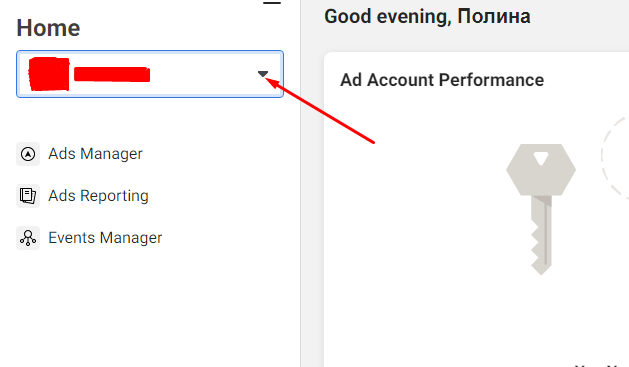
Затем сюда:
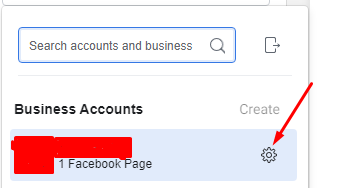
В следующем окне жмём по этой кнопке:
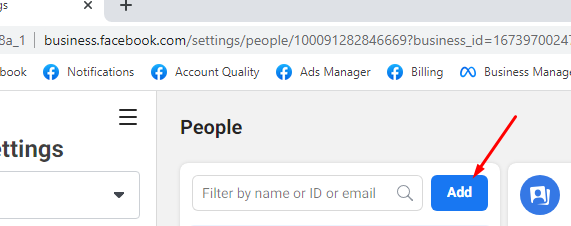
В открывшемся Поп-апе нас попросят ввести почтовый адрес, на который ФБ вышлет ссылку-приглашение в БМ, проще и экономней во всех отношениях пользоваться одноразовыми почтами, например - mail.tm.
Переходим по ссылке и копируем там сгенерированную почту здесь:

Чтобы взять новую почту - жмём по значку выхода в правом верхнем углу на этом сайте
Её уже вставляем в соответствующее поле в ФБ и жмём по кнопке "Next":
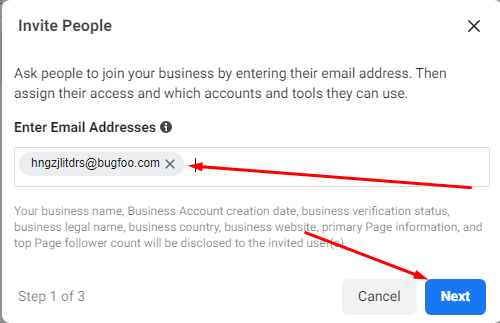
В следующем окне в пункте "Full Control" выставляем "Manage" вместо "None" и вновь жмём по кнопке "Next":
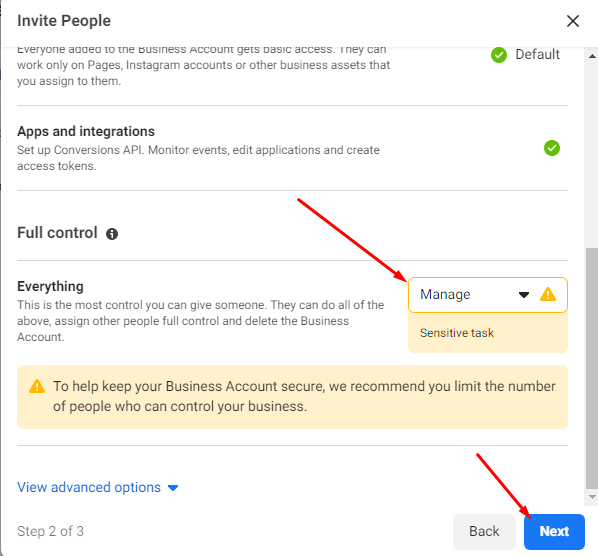
В последнем окне выделяем ФП, если хотим их передать вместе с БМ-ом, затем переключаем тумблер в пункте "Full Control" и жмём "Invite":
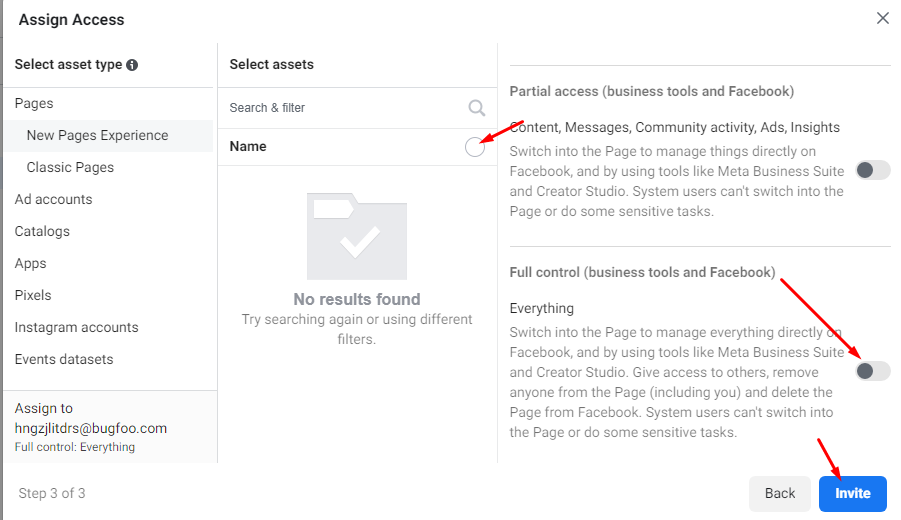
На нашу одноразовую почту придёт письмо-приглашение, заходим в него и копируем ссылку с кнопки, сохраняем её себе в таблице/блокноте, если передаём множество БМ-ов, либо сразу вставляем в браузере с открытым принимающим аккаунтом:
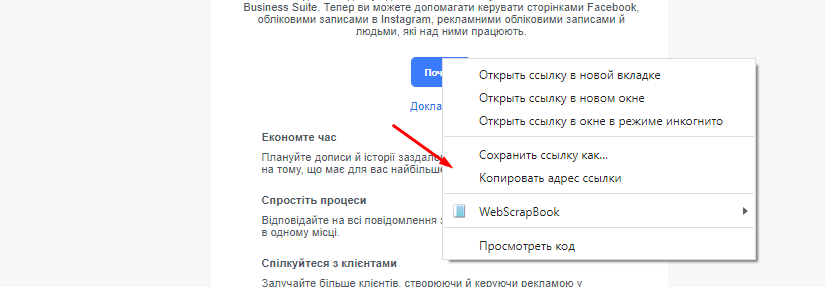
Открыв эту ссылку на принимающем акке, в первом окне вводим любое имя и жмём "Continue":
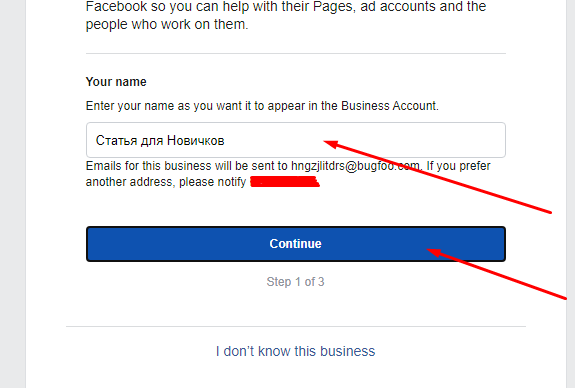
В следующем окне ещё раз "Continue" и в третьем окне "Accept Invitation", с задержкой после нажатия этой кнопки ФБ может попросить ввести пароль от этого аккаунта.
Готово, БМ передан.

Разумеется, Ads Manager - не единственное, чем бы мы хотели поделиться. Нам есть что показать, и это лишь первая часть большого и объемного функционала, в чем вы сможете убедиться уже в следующем пункте.

Создать пиксель для получения детальных отчетов о рекламе вы можете в разделе “Events Manager”. А использование БМ значительно упростит взаимодействие с ним и позволит вам массово подвязывать pixel к различным рекламным аккаунтам под Инстаграм и Фейсбук.

Чтобы создать аудиторию, похожую на какой-то изначальный идеал, вам нужно сперва собрать такую базу и вернуться к ней, подгрузить ее на сервер и запросить формирование похожего списка людей. Сам по себе этот удобный инструмент выбора аудитории отлично экономит бюджет и позволяет наращивать объем трафика с кампании, которую вы ведете, тратя те же деньги.

Изначально эта фича предназначалась для белого маркетинга, но она не запрещена к работе для арбитражников, если для вас это возможно - пропихнуть свой товар без блоков. Используйте все опции ФБ, а вообще советуем вам подписаться на нашу рассылку и новости, чтобы получать максимально полезную информацию каждый день.

Фейсбук бизнес сьют даст вам возможность привязывать одни и те же данные к нескольким аккаунтам сразу после того, как вы заполните платежную информацию. Заметим, что если вы хотите делать это на каждом кабинете отдельно, такая опция также останется доступной.

Обращаем ваше внимание на то, что подключение 2FA не вызовет проблемы с модерацией и запусками: это никак не отражается на реакции ФБ на ваши действия. При этом ваши данные будут надежно защищены, и вам будет что ответить как мошенникам, так и любым случайным ошибкам со своей стороны.
Мы не будем давать строгие советы, но учтите: если тот, кто занимается рекламой с вашего БМ, является чужим человеком, тщательно просмотрите все функции, которые вы предложите ему взять. Предосторожность никогда не бывает излишней, а позже может и значительно сэкономить ваши денежные средства.

При использовании функции доступа следите, чтобы все нужные полномочия были на месте, а полный доступ не следует выдавать, пока вы не убедитесь в благонадежности вашего партнера.

Эта функция здорово помогает при коллективной работе командой или в составе нескольких человек: вебмастер банально предоставляет доступ к нужным сведениям, и его партнеры получают свежие поведенческие паттерны любого направления, необходимые для добавления в залив.

Затем вам нужно будет выбрать сопоставление данных, чтобы уточнить, корректно ли сопоставились события и типы этих данных. После этого на вкладке останется лишь проверка, после прохождения которой появится кнопка “Начать загрузку”. Обратите внимание: обработка данных и их добавление может занять до 15 минут в зависимости от размеров файла - этот тайминг нужен системе, чтобы на данном этапе все правильно обработать и загрузить.
Если вы решили создать business facebook, обратите внимание: со стороны владельца (администратора) вы можете назначать людей на определенные роли по отдельным объектам, но не по всей группе объектов. Таким образом, это не слишком быстрый процесс, но зато он позволит выдать персональные доступы ровно на те ресурсы, которые необходимо задействовать.
Всякая социальная сеть, как тот же ВКонтакте, Telegram, YouTube или Google, будет блокировать веб мастеров за подозрительную активность при попытке создания объявлений для продажи товаров на серые или напрямую запрещенные темы. Важно укладываться в тайминги, которые помогут с предотвращением от банов: как только вы сделаете в бизнес менеджер фейсбук вход, следует дать определенную паузу платформе и потом плавно перейти к работе с аккаунтами.
Обратите внимание, что в Интернете вы можете найти массу финансовых предложений о покупке аккаунтов бизнес менеджеров, но точно сказать, что они будут отвечать всем требованиям ФБ, никогда нельзя, даже если приглашение к покупке выглядит чрезвычайно выгодным. Обращайте внимание на траст организации, на которую вы попадаете по ссылке. Перед покупкой уточните у других лиц, включая друзей и коллег, если такие есть, насколько им понравились акки, а также обязательно гляньте отзывы. И только потом можно браться за проведение платежей.
Кроме того, подтверждение компании в Business Manager повышает трастовость аккаунта, снижая риск блокировки. Рассказываем, как это сделать.
Фейсбук просит подтвердить компанию: что делать?
В первую очередь, не надо вешаться, как собирается юморист из ветки на одном арбитражном форуме:
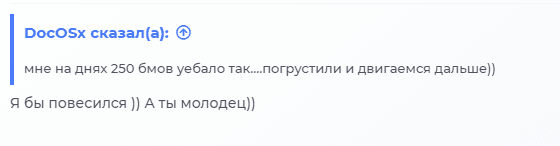
Вариантов действий у вас целых два:
Для чего нужно подтверждение компании в бизнес-менеджере Фейсбука
Подтверждение компании в бизнес-менеджере нужно, в первую очередь, чтоб доказать: компания – не фейк. А значит, не должна обмануть пользователей сети.
В онлайн-маркетинге реклы хотят сотрудничать с подтвержденными, прошедшими проверку компаниями. Фейсбук* защищает и уважает их в этом праве, а потому требует с аккаунтов подтверждение фирм, чтобы не было историй с обманом и т.п.
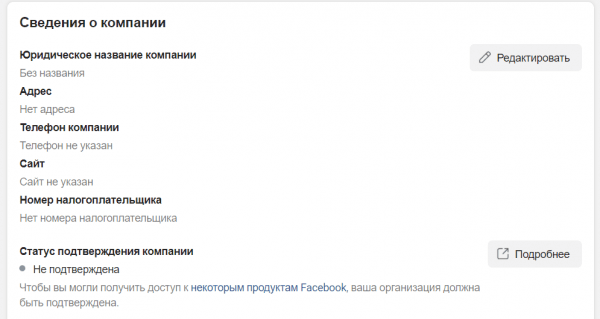
Сведения о компании лучше заполнить сразу, чтоб поднять траст аккаунта
Обязательно требуется подтверждение компании в Facebook* Business Manager в нескольких случаях:
Важно: Даже удачно пройденная проверка компании не гарантирует того, что вас БМ не будет заблокирован. Рекомендуем вам привлекать пиксель-сервера (связку из нескольких аккаунтов), чтобы не потерять статистику из него, поскольку в противном случае блокировка станет неожиданной и сражающей наповал.
Инструкция как подтвердить компанию в Facebook*
Итак, первым делом надо зайти в Facebook* Business Manager. Оттуда – в раздел «Настройки компании», из них в «Центр безопасности».
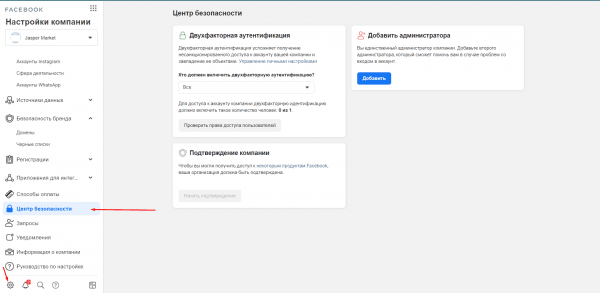
Далее – включить двухфакторную аутентификацию для всех сотрудников.
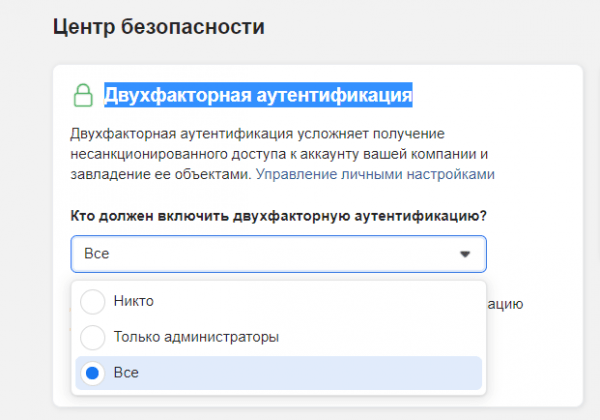
Следующим шагом добавляем резервного администратора.
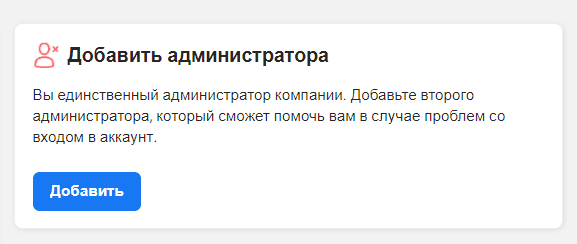
Жмем кнопку “Начать подтверждение”.
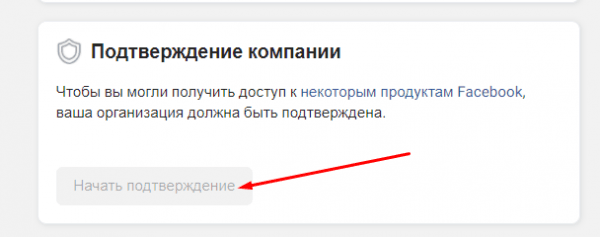
Заполняем все поля реальными юридическими данными, которые указаны в регистрационных документах компании.
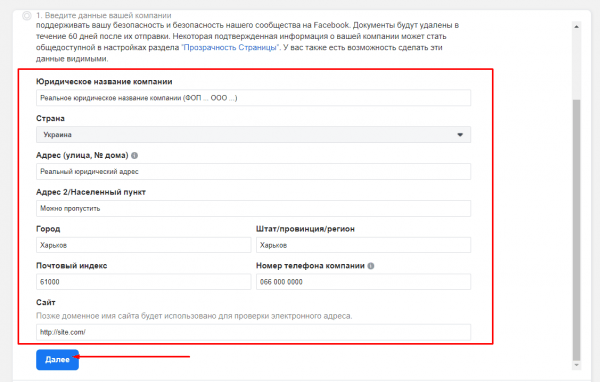
Теперь надо загрузить учредительные документы вашей компании. Не забудьте правильно выбрать язык, на котором составлены документы.
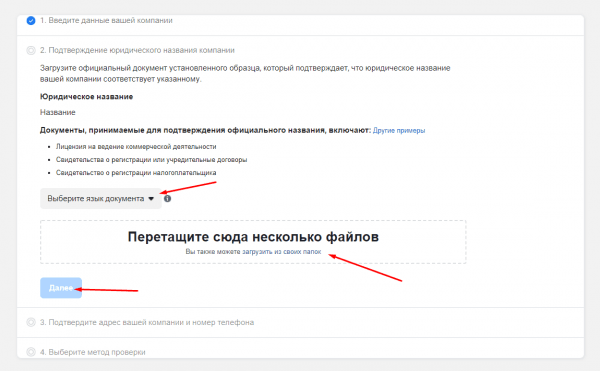
На следующем шаге загрузите доки, на которых будет точно указан адрес компании, индекс и телефон. О списке документов мы поговорим дальше.
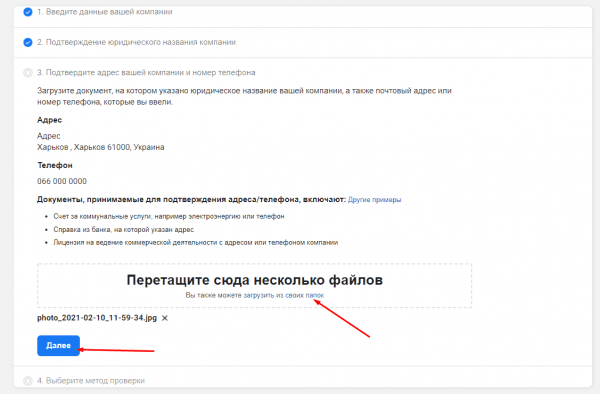
Совет: Проверяйте, чтобы на ленде компании была указана точная информация из документов. Название, точный адрес, телефон и т.д. При проверке их будут сверять.
Завершаем регистрацию верификацией электронной почты.
Порядок действий:
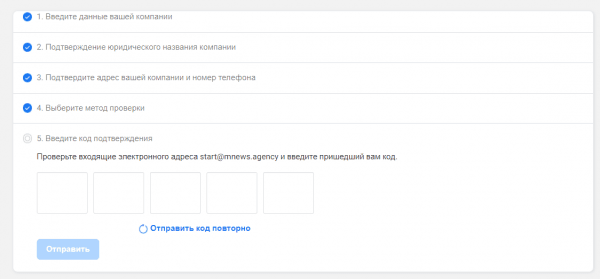
Где взять данные компании для регистрации
Вообще где угодно? Как говорится, тихо сп…стащил и ушел, называется – нашел. Другое дело, что подобные махинации – это уже подлог документов и подсудное дело. Но для российских арбитражников вариант лить в белую с данных своего ИП или другого юридического лица в 2022 году уже не подходит.
В ФБ* есть возможность пройти верификацию компании и для физического лица. Если акк очень обидно терять, то можно зайти через паспорт или другие доки, которые принимает соцсеть. Лучше попробовать и расстроиться, чем расстроиться не попробовав. Иногда личные документы Фейсбук* запрашивает и в дополнение, после того, как вы отправите инфу о компании.

Доки государственного образца – это паспорт или водительское удостоверение
И тут вам поможет еще один способ – использовать онлайн генератор документов. Так вы не используете чужие данные и, по крайней мере, в этом отношении закон не нарушаете.
Важно: мы уважаем законодательство и ни в коем случае не призываем к подлогу документов. Инфа о генераторах и подобных сервисах дается сугубо для ознакомления.
А проще всего купить аккаунты Facebook* с уже подтвержденным БМ. Стоят они недешево, но зато вы избавите себя от лишней нервотрепки.
Какие документы нужны для подтверждения компании?
Верифицировать бизнес-менеджер в Фейсбуке* можно как юридическое или как физическое лицо. Проще всего физическим лицам.
Понадобится только:
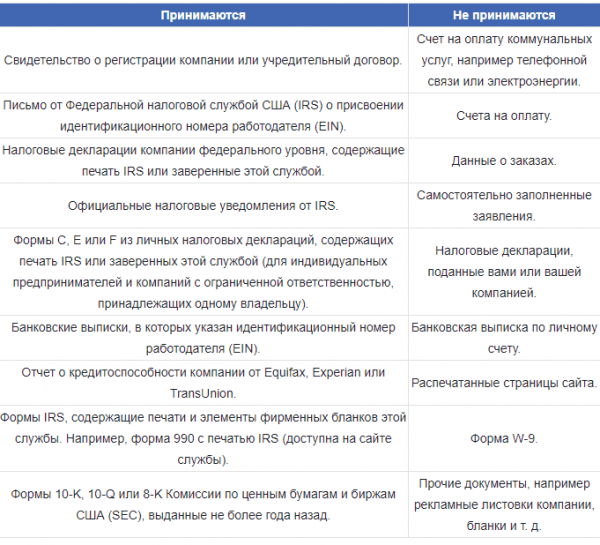
Какие документы нужны для подтверждения компании в Facebook*
Важно: Следите, чтобы качество сканов или фото было хорошим. Фейсбук* не принимает для верификации размытые или пиксельные изображения. Важно, чтобы все углы документа были видны. Если с доками все в порядке, но FB* их забраковал, попробуйте поиграть с освещением и фильтрами. Некоторым арбитражникам это помогало.
Подтверждение компании в Facebook* – вещь простая только на поверхности. На деле все гораздо сложнее и прозаичнее. Часто проверку не удается пройти с первого раза, даже если у вас реальные документы, и с компанией все в порядке. Алгоритмы ФБ* постоянно меняются. Остается только запастись терпением и дополнительными аккаунтами на Фейсбуке*.
Зачем подтверждать компанию в бизнес-менеджере Фейсбук*?
Подтверждение компании нужно Facebook*, чтобы обезопасить потенциальных клиентов от возможных рисков и мошенничества. А вам – чтобы повысить траст аккаунта. Ведь, если удастся пройти верификацию, доверие к вашему акку подрастет.
Какие документы нужны, чтобы подтвердить компанию в Facebook*?
Для верификации нужны официальные документы, где видно название компании, её адрес и учетный номер налогоплательщика. Важно, чтобы качество изображений было хорошим. Иначе нейросеть Фейсбука* их забракует и отправит на повторную проверку.
Можно ли купить аккаунты Facebook* с подтвержденным БМ?
На биржах Фейсбук*-аккаунтов можно найти акки с пройденным ЗРД. Это, конечно, не полная верификация компании, но от ряда проблем это вас избавит. Такие аккаунты – одни из самых дорогих, зато они уже прогреты и готовы к заливу с ФБ*.
Что делать, если кнопка подтверждения компании в FB* не работает?
Кнопка подтверждения может быть не активна, так как Фейсбук* считает, что вам подтверждать компанию не нужно. Чтоб её активировать, перейдите по ссылке Для просмотра нужно войти или зарегистрироваться ***. Вместо звездочек подставьте ID вашего Business Manager.
Нет, ведь в бизнес менеджере можно разобраться самостоятельно, начиная с главной страницы и заканчивая добавлением аккаунтов разделением ролей редакторов. В тех же Телеграм-каналах вы можете найти массу блогов от авторов, которые выдают годные публикации с подборками контента по теме совершенно бесплатно, а лучше читайте гайды наподобие этого, которые раскроют всю суть вопроса.
Как использование БМ отличается от работы с обычными аккаунтами, будь то ПЗРД или автореги?
Для логина и подключения к Business Manager необходимо соблюдать все те же тонкости: подключение через мобильные прокси, учитывание страны и часового пояса, правильный выбор валюты, номера телефона и истории браузера. При этом если качество покупки изначально плохое, это спокойно может стать причиной, почему акк забанят даже несмотря на все ваши действия. Кстати, для набора траста можно несколько раз посмотреть видео, покликать по ссылкам и полистать ленту ФБ, прежде чем переходить в меню активных действий.
Есть ли разница в качестве для партнерских программ между трафиком с ФБ с использованием БМ и без него?
Такой разницы нет и она вряд ли будет заметна как по ссылкам и их маркерам, так и по общему качеству. Одно дело - трафик с условного SEO, примеры которого несут свои отличительные маркеры. Но даже самые экзотические ФБ-акки призваны дать одно: быстрое прохождение модерации и уверенный залив на объемах, а значит, разница не будет чувствоваться, и вам нет смысла уточнять, используете ли вы БМ или льете сразу с дочерних аккаунтов.
Что такое Facebook Business Manager?
Итак, что такое бизнес-менеджер в Фейсбук? Это специальная технология внутри социальной сети, с помощью которой можно вести работу одновременно со всеми Fan Page и рекламными профилями. Эти аккаунты объединяются внутри БМ, из которого доступно управлять каждым из них.БМ снискали огромную популярность среди вебов благодаря тому, что они значительно упрощают работу с заливами и позволяют не переключаться между отдельными кабинетами, а управлять ими одновременно. Что еще можно с ними делать? Тянет на тему для отдельного подраздела!
Основные функции
Бизнес Менеджер ФБ - замечательный инструмент, ведь он позволяет закрыть сразу несколько вопросов:- запуск и отслеживание рекламы
- управление всеми страницами и прочими рекламными объектами
- добавление агентств или маркетинг-партнеров
Преимущества использования
Прежде всего, бизнес менеджер создать стоит хотя бы в том случае, когда у вас в работе находится более одного аккаунта. Делать это становится гораздо удобнее: переход с одной страницы на другую занимает меньше времени, а общая статистика и аналитика всегда доступна вам. Кроме того, Фейсбук бизнес аккаунт позволяет пригласить и подключить к работе (если нужно) несколько человек одновременно, что особенно актуально, если вы собрались лить трафик командой.Покупка БМ позволит вам добавить в него новый рекламный аккаунт Facebook и пользоваться всеми возможностями платформы по максимуму. Вопросы плюсов использования этой штуки мы еще разберем, а пока обсудим, как создать бизнес аккаунт в Фейсбук.
Как создать аккаунт в Business Manager?
Чтобы установить БМ и воспользоваться всеми эксклюзивными возможностями, который он дает, нам потребуется узнать подробнее о его принципах запуска и возможных путях старта. Как же можно настраивать бизнес менеджер Facebook и использовать его для своих целей в арбитраже трафика в 2025-м году? Попробуем разобраться!Варианты создания и настройки ФБ бизнес менеджер
Есть масса методов, как создать бизнес менеджер самостоятельно. Мы неоднократно публикуем полезные кейсы на тему работы с ФБ и уже как-то проходились по этой теме, выделив целых 10 разумных способов. Тем не менее, как хорошо известно, какие-то пути всегда лучше других, поэтому первым делом следует остановиться именно на них.В следующем разделе мы дадим пошаговую инструкцию с пунктами, как создать бизнес-страницу в Фейсбуке. Рекомендуем вам внимательно изучить их, обратить внимание на все нюансы в статье и повторить на практике: после нескольких попыток вы затем будете совершать действия автоматически и сможете заливать любые продукты на рекламу с использованием БМ.
Шаги регистрации
Итак, для начала нам потребуется открыть сам Фейсбук. На сайте необходимо зарегистрироваться, а если вы уже сделали это, кликните на “Войти через ФБ”.Здесь потребуется ввести пароль и логин, а далее остается выполнить логин.
В открывшемся окне нажмите на “Создать аккаунт”.
Что же нужно далее? Теперь остается определить базовые моменты: вам нужно придумать и в появившемся окне введите название компании, а также написать имя и адрес электронной почты (email).
На последнем шаге мы переходим в почту (e-mail) и нажимаем кнопку “Подтвердить” - как только система может это видеть, она дает апрув на дальнейшие действия.
Все! Вам успешно удалось запустить бизнес-менеджер, и теперь нужно лишь добавить в него других юзеров, ФП и рекламные кабинеты по ссылке. Продолжайте читать статью, чтобы получить подробности по механике дальнейшей работы.
Подключение бизнес-страниц и рекламных аккаунтов
Запустить совместную работу БМ и рекламных аккаунтов можно несколькими способами, о которых вы должны знать все подробности. Первый из них - это когда банально можно добавить акк в бизнес-портфолио, но после этого вы уже не сможете удалить его оттуда. Второй - запросить доступ через ID аккаунта, что обычно стоит делать, когда это чужой кабинет. В третьем же случае вы можете создать и сохранить акк прямо в самом БМ. Кстати, после удаления данного акка система все равно оставит его в статистике, поэтому идите на такие шаги аккуратно и с учетом возможных лимитов.Каждый из этих способов может стать вашим рабочим, но, так или иначе, грамотно разделяйте цели и делайте верный выбор. Хорошая связка БМ и дочерних акков позволит продвигать продукты и создавать кампании на любые суммы.
Создание нескольких рекламных аккаунтов
Обратите внимание, что в Фейсбук бизнес менеджер бизнес портфолио можно иметь до трех рекламных аккаунтов, созданных собственнолично. Да и эта функция становится доступна только после запуска первой РК и совершения оплаты: до того вы сможете запускать трафик только с одного аккаунта.Базовые лимиты позволяют одному пользователю устанавливать не более 2 бизнес-портфолио. Но мы обращаем ваше внимание на то, что эти ограничения не являются актуальными в том случае, когда речь идет о портфолио, с которыми вы можете быть связаны.
Интерфейс бизнес аккаунта Фейсбук
В целом внешний вид БМ достаточно стабилен и не отличается какими-то редкими особенностями. У вас в руках находится рабочая панель, в которой вы можете отслеживать и просматривать все важные действия. Но периодически определенные изменения все же вносятся и принимаются.Изменения интерфейса и обновления в 2025
Корректировки взаимодействия с рекламными инструментами Фейсбука происходят постоянно, и важно следить за ними, чтобы не отставать от трендов. Заметим, что глобальные принципы остаются теми же: запускать рекламу глобально нужно по тому же принципу, и у вас сохранятся права на все ту же аналитику.Из последних обновлений - правки по выбору цели, созданные на основе предыдущих вариантов. Некоторые апдейты вы можете видеть ниже:
Некоторые исходные цели были изменены, а работа со старыми целями с января 2025-го года невозможна. В контексте этого важно смотреть и анализировать все новинки, о которых ФБ прямо пишет у себя на своем сайте: если вы можете их вовремя прочитать, то и выполните необходимые изменения у себя в кампаниях незамедлительно и сможете не платить больше за тот же результат.
Управление бизнес-активами в Business Manager
К каждому БМ у вас есть права настроить и добавлять разнообразные аккаунты и страницы, которые вы можете привязать и использовать для запуска рекламы. Сейчас давайте рассмотрим подробнее в данной статье, с чем на площадке предполагается работать.Работа с рекламными аккаунтами
Мы уже обсуждали способы подвязки акков для того, чтобы начинать залив. Вы можете добавить существующий рекламный акк в Meta Business Portfolio, создать новый с нуля и запросить доступ к уже имеющемуся. Последняя фича будет выглядеть следующим образом:А со стороны акка нажмите на отправить подтверждение на запрос:
Далее все готово - перейдите на рабочую панель, проверьте корректность данных и можете приступать к заливам!
Управление страницами
В БМ вы можете назначить нового ответственного человека на страницу и делегировать ему выбранные полномочия для дальнейших заливов. Это совершенно несложно и ничего запрашивать не потребуется - просто зайдите на уже подвязанный другой профиль, выберите объект и распишите функции, которые вы собираетесь предоставить:Далее укажите кнопку “Пригласить” и можете вернуться к другим делам: страница успешно делегирована.
Связь с аккаунтом Instagram
Нет ничего сложного и в том, чтобы подвязать новый БМ с инста-акком, и этот конкретный вопрос займет буквально пару минут, как и все, что было указано выше в статье. В настройках компании вам нужно посмотреть кнопку “Аккаунты Instagram” и нажать “Добавить”:Достаточно сделать вход в Инст через логин и пароль на этой странице, и вы сразу же можете начать совместную работу с ним.
Передаем Бизнес-менеджер Facebook с одного аккаунта на другой вручную
Сейчас существуют сервисы, автоматизирующие этот процесс, однако известные нам - платные, для новичков опишем процесс передачи пошагово?И первый шаг - заходим на аккаунт, с которого необходимо передать БМ.
Далее - переходим во вкладку с БМ-ами и выбираем нужный. В открывшемся окне жмём сюда:
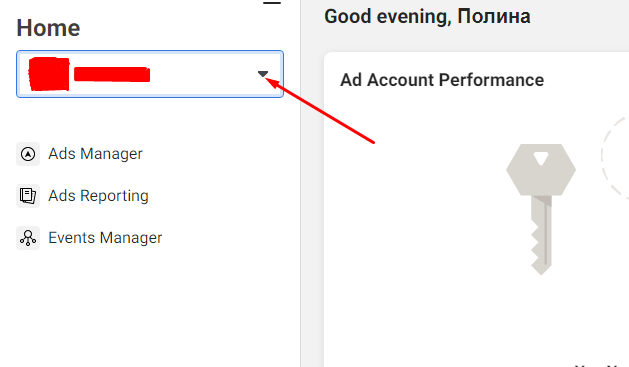
Затем сюда:
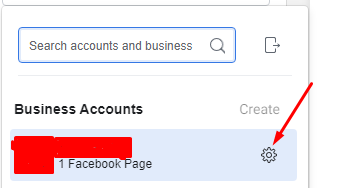
В следующем окне жмём по этой кнопке:
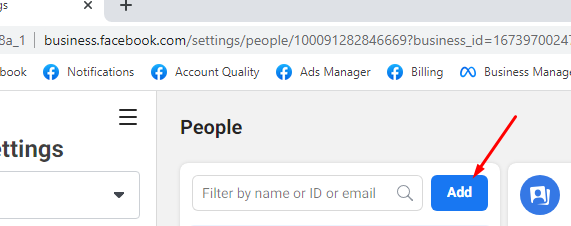
В открывшемся Поп-апе нас попросят ввести почтовый адрес, на который ФБ вышлет ссылку-приглашение в БМ, проще и экономней во всех отношениях пользоваться одноразовыми почтами, например - mail.tm.
Переходим по ссылке и копируем там сгенерированную почту здесь:

Чтобы взять новую почту - жмём по значку выхода в правом верхнем углу на этом сайте
Её уже вставляем в соответствующее поле в ФБ и жмём по кнопке "Next":
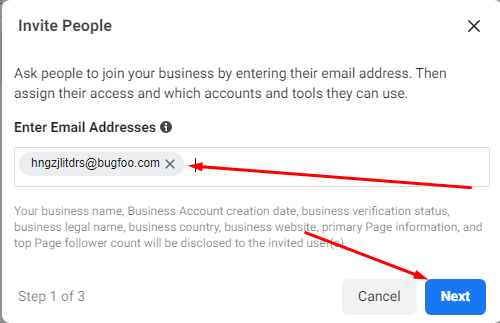
В следующем окне в пункте "Full Control" выставляем "Manage" вместо "None" и вновь жмём по кнопке "Next":
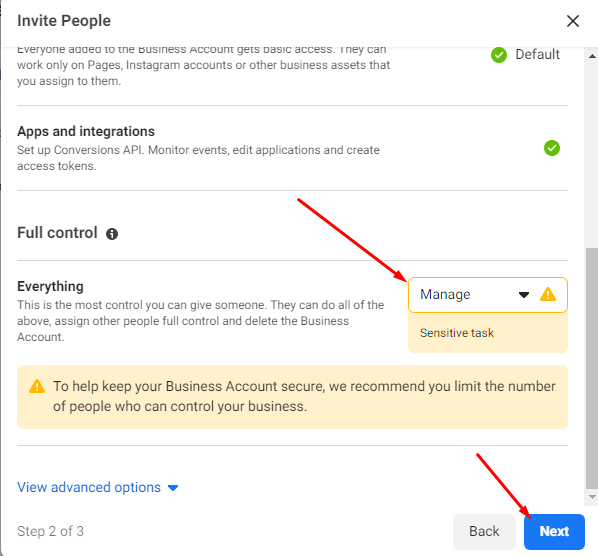
В последнем окне выделяем ФП, если хотим их передать вместе с БМ-ом, затем переключаем тумблер в пункте "Full Control" и жмём "Invite":
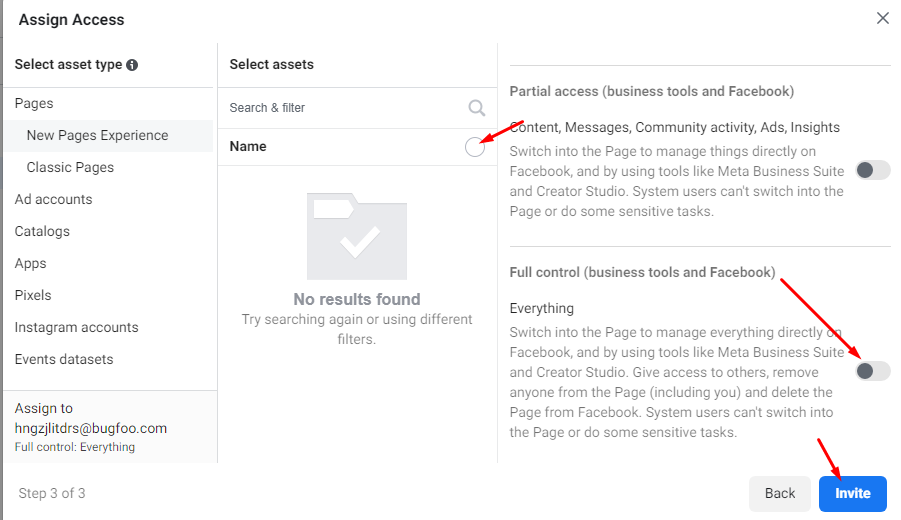
На нашу одноразовую почту придёт письмо-приглашение, заходим в него и копируем ссылку с кнопки, сохраняем её себе в таблице/блокноте, если передаём множество БМ-ов, либо сразу вставляем в браузере с открытым принимающим аккаунтом:
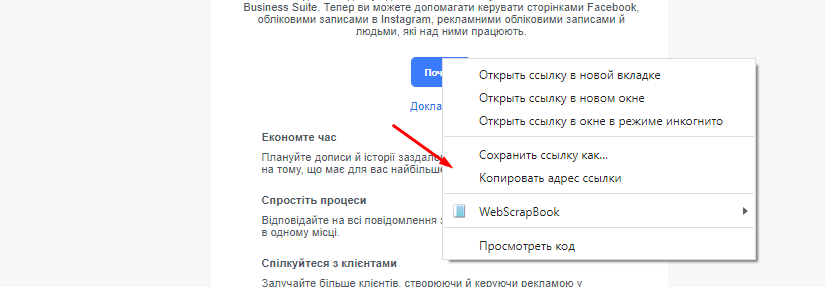
Открыв эту ссылку на принимающем акке, в первом окне вводим любое имя и жмём "Continue":
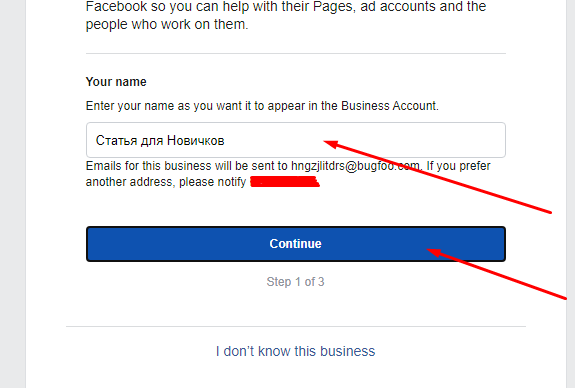
В следующем окне ещё раз "Continue" и в третьем окне "Accept Invitation", с задержкой после нажатия этой кнопки ФБ может попросить ввести пароль от этого аккаунта.
Готово, БМ передан.
Инструменты для работы в Business Manager
Бизнес-страница Фейсбук позволяет получать лиды и увеличить число конверсий с помощью множества различных приложений, который объединены в единый интерфейс. Прежде чем выстраивать стратегию, обсудим наиболее популярные инструменты для подключения и продвижения товаров и услуг.Ads Manager: управление рекламными кампаниями через рекламный кабинет
Когда вы подвязываете аккаунты к БМ, вам необходимо где-то запускать рекламу. Ads Manager - основной рабочий инструмент, с помощью которого вы можете заливать креативы с текстами и отправлять их на модерацию. Интерфейс тут стандартный, ничего необычного нет и все доступно сразу:Разумеется, Ads Manager - не единственное, чем бы мы хотели поделиться. Нам есть что показать, и это лишь первая часть большого и объемного функционала, в чем вы сможете убедиться уже в следующем пункте.
Facebook Pixel: настройка и отслеживание конверсий
Как вы уже можете знать, пиксель - это кусочек кода, который встраивается в страницу и отслеживает все действия рефералов. Его используют для получения общего пользовательского фидбека, на основе которого выстраивается дальнейшая стратегия залива со стороны ФБ.Создать пиксель для получения детальных отчетов о рекламе вы можете в разделе “Events Manager”. А использование БМ значительно упростит взаимодействие с ним и позволит вам массово подвязывать pixel к различным рекламным аккаунтам под Инстаграм и Фейсбук.
Создание индивидуализированных аудиторий
Опции таргетинга в ФБ позволяют создавать отдельные аудитории, объединенные по каким-либо локальным признакам. Это отличная новость, ведь такая функция позволяет вам продавать товары очень узкого назначения, при этом успешно рассчитывая на звонки, заявки и сообщения в WhatsApp.Чтобы создать аудиторию, похожую на какой-то изначальный идеал, вам нужно сперва собрать такую базу и вернуться к ней, подгрузить ее на сервер и запросить формирование похожего списка людей. Сам по себе этот удобный инструмент выбора аудитории отлично экономит бюджет и позволяет наращивать объем трафика с кампании, которую вы ведете, тратя те же деньги.
Управление каталогами продуктов
При запуске в ФБ вы можете направлять пользователей с таргетированной рекламы на несколько товаров одновременно. Чтобы создать каталог товаров и добавить туда некоторые единицы, вам потребуется для начала создать магазин, куда и закинуть всю соответствующую продукцию.Изначально эта фича предназначалась для белого маркетинга, но она не запрещена к работе для арбитражников, если для вас это возможно - пропихнуть свой товар без блоков. Используйте все опции ФБ, а вообще советуем вам подписаться на нашу рассылку и новости, чтобы получать максимально полезную информацию каждый день.
Настройка платежной информации
Разумеется, при запуске рекламы с ФБ Бизнес менеджера можно и нужно указать данные реквизитов, с которых будет осуществляться платеж за рекламу, в зависимости от выбранных способов оплаты. Достаточно ввести данные банковской карты в нужном разделе, чтобы вы потом могли откручивать рекламу, и даже настроить автоматическую оплату.Фейсбук бизнес сьют даст вам возможность привязывать одни и те же данные к нескольким аккаунтам сразу после того, как вы заполните платежную информацию. Заметим, что если вы хотите делать это на каждом кабинете отдельно, такая опция также останется доступной.
Безопасность и доступы
Никто не хочет проснуться и увидеть, что его аккаунт был ограничен в правах, заблокирован или банально уведен другим человеком. Чтобы такого не случилось, сначала позаботьтесь о достаточной безопасности вашей деятельности, и вот как это можно сделать.Двухфакторная аутентификация
2FA - прекрасный ответ на вопрос, как защитить личные данные. Подключите подтверждение логина с помощью уведомлений и резервных кодов, и до ваших кампаний не доберется даже сам Цукерберг, не говоря уже об остальных!Обращаем ваше внимание на то, что подключение 2FA не вызовет проблемы с модерацией и запусками: это никак не отражается на реакции ФБ на ваши действия. При этом ваши данные будут надежно защищены, и вам будет что ответить как мошенникам, так и любым случайным ошибкам со своей стороны.
Управление доступами сотрудников и партнеров
Выше мы уже показывали, как выглядит передача доступа другому человеку. Вы можете делегировать или ограничить работу с любыми функциями: здесь как запуск рекламы, так и заполнение страниц и модерация комментариев. Все целиком зависит от вашего решения - насколько вы доверяете другому человеку.Мы не будем давать строгие советы, но учтите: если тот, кто занимается рекламой с вашего БМ, является чужим человеком, тщательно просмотрите все функции, которые вы предложите ему взять. Предосторожность никогда не бывает излишней, а позже может и значительно сэкономить ваши денежные средства.
Как оптимизировать работу в Business Manager?
Заливать рекламу, загружать креативы и оплачивать входящие счета - деятельность, которую реально хочется максимально упростить и облегчить. Давайте вместе поговорим о шагах по оптимизации рабочей деятельности в этом посте.Управление активами клиентов: запрос доступа к клиентским активам
Как мы уже обсуждали выше, вы можете в любой момент предоставить доступ к БМ новичкам-компаньонам, которые будут вести деятельность вместе с вами, равно как и получить доступ к чужому БМ. В левом верхнем углу вы найдете соответствующую функцию и легко разберетесь, как с ней работать.При использовании функции доступа следите, чтобы все нужные полномочия были на месте, а полный доступ не следует выдавать, пока вы не убедитесь в благонадежности вашего партнера.
Совместное использование аудиторий
Не все об этом знают, но Фейсбук для бизнеса позволяет решать максимально разноплановые задачи, к числу которых принадлежит и совместная работа над аудиториями. В частности, об этом в официальном письме пользователям сообщает сама соцсеть:Эта функция здорово помогает при коллективной работе командой или в составе нескольких человек: вебмастер банально предоставляет доступ к нужным сведениям, и его партнеры получают свежие поведенческие паттерны любого направления, необходимые для добавления в залив.
Дополнительные возможности Business Manager
БМ Фейсбук - это мультицелевой инструмент, в котором можно управлять большим количеством рекламных бизнес-страниц, выдавать доступ сотрудникам с личного профиля и даже использовать материалы другой компании или личного бренда, включая файлы с аудиториями и полномочия по внутренней работе. Что еще можно удобно и эффективно делать в БМ абсолютно бесплатно и не прибегая к использованию контактов службы поддержки сервиса? Давайте обсудим!Управление офлайн-событиями
Загрузить данные о таких событиях можно несколькими путями, но, так или иначе, делать это стоит через Events Manager. Там слева на экране вы найдете кнопку “Источники данных”, где нужно будет указать название или ID тех данных, куда вам нужно подгрузить события. Выберите кнопку “Загрузить события” и добавьте нужный файл в форму.Затем вам нужно будет выбрать сопоставление данных, чтобы уточнить, корректно ли сопоставились события и типы этих данных. После этого на вкладке останется лишь проверка, после прохождения которой появится кнопка “Начать загрузку”. Обратите внимание: обработка данных и их добавление может занять до 15 минут в зависимости от размеров файла - этот тайминг нужен системе, чтобы на данном этапе все правильно обработать и загрузить.
Управление источниками событий
Связанные источники данных в ФБ предназначены для того, чтобы отслеживать действия, производимые людьми на сайте, в магазине или приложении. Так, например, источниками данных могут быть:- пиксель
- каталоги
- оффлайн-события
- свойства
- общие аудитории и другое
Группировка рекламных аккаунтов и объектов для оценки результатов кампаний на уровне бизнеса
В число объектов в ФБ можно добавлять разнообразные сущности, которые использовались или будут использоваться для рекламных проектов - страницы, Instagram-профили или рекламные аккаунты. При этом доступна группировка по разным параметрам, что особенно важно, например, при продвижении онлайн-бренда. Потребуется лишь создавать бизнес менеджер, через который нужно будет потом на следующем этапе настраивать доступы и разрешения.Если вы решили создать business facebook, обратите внимание: со стороны владельца (администратора) вы можете назначать людей на определенные роли по отдельным объектам, но не по всей группе объектов. Таким образом, это не слишком быстрый процесс, но зато он позволит выдать персональные доступы ровно на те ресурсы, которые необходимо задействовать.
Блокировка Business Manager - как защитить аккаунт
Безусловно, не очень интересно откручивать рекламу на страницу business manager, которая может попасть в бан в неудачный момент. Важно хотя бы в общих чертах принимать пользовательские соглашения и следовать политике конфиденциальности, но на этих двух пунктах правил список не заканчивается.Всякая социальная сеть, как тот же ВКонтакте, Telegram, YouTube или Google, будет блокировать веб мастеров за подозрительную активность при попытке создания объявлений для продажи товаров на серые или напрямую запрещенные темы. Важно укладываться в тайминги, которые помогут с предотвращением от банов: как только вы сделаете в бизнес менеджер фейсбук вход, следует дать определенную паузу платформе и потом плавно перейти к работе с аккаунтами.
Обратите внимание, что в Интернете вы можете найти массу финансовых предложений о покупке аккаунтов бизнес менеджеров, но точно сказать, что они будут отвечать всем требованиям ФБ, никогда нельзя, даже если приглашение к покупке выглядит чрезвычайно выгодным. Обращайте внимание на траст организации, на которую вы попадаете по ссылке. Перед покупкой уточните у других лиц, включая друзей и коллег, если такие есть, насколько им понравились акки, а также обязательно гляньте отзывы. И только потом можно браться за проведение платежей.
Как подтвердить компанию в business manager Facebook
Если вы только начали лить с Фейсбук*, то спешим вас предупредить об одной достаточно неприятной вещи – подтверждении компании в бизнес-менеджере. Такие требования соцсеть выкатывает не всегда, но с завидной регулярностью блокирует БМ, если этого не сделать.Кроме того, подтверждение компании в Business Manager повышает трастовость аккаунта, снижая риск блокировки. Рассказываем, как это сделать.
Фейсбук просит подтвердить компанию: что делать?
В первую очередь, не надо вешаться, как собирается юморист из ветки на одном арбитражном форуме:
Вариантов действий у вас целых два:
- Собирать документы и подтверждать – подойдет, если акк очень жалко терять. ФБ* может отсылать на компанию несколько раз подряд. Но не сдавайтесь, пробуйте снова и снова;
- Забить и взять новый аккаунт – если вы льете на серые вертикали, это самый простой выход. Ведь подтверждение компании – не гарант от ЗРД.
Для чего нужно подтверждение компании в бизнес-менеджере Фейсбука
Подтверждение компании в бизнес-менеджере нужно, в первую очередь, чтоб доказать: компания – не фейк. А значит, не должна обмануть пользователей сети.
В онлайн-маркетинге реклы хотят сотрудничать с подтвержденными, прошедшими проверку компаниями. Фейсбук* защищает и уважает их в этом праве, а потому требует с аккаунтов подтверждение фирм, чтобы не было историй с обманом и т.п.
Сведения о компании лучше заполнить сразу, чтоб поднять траст аккаунта
Обязательно требуется подтверждение компании в Facebook* Business Manager в нескольких случаях:
- При регистрации и привязке акка WhatsApp Business;
- Если вы – разработчик моментальных игр.
Важно: Даже удачно пройденная проверка компании не гарантирует того, что вас БМ не будет заблокирован. Рекомендуем вам привлекать пиксель-сервера (связку из нескольких аккаунтов), чтобы не потерять статистику из него, поскольку в противном случае блокировка станет неожиданной и сражающей наповал.
Инструкция как подтвердить компанию в Facebook*
Итак, первым делом надо зайти в Facebook* Business Manager. Оттуда – в раздел «Настройки компании», из них в «Центр безопасности».
Далее – включить двухфакторную аутентификацию для всех сотрудников.
Следующим шагом добавляем резервного администратора.
Жмем кнопку “Начать подтверждение”.
Заполняем все поля реальными юридическими данными, которые указаны в регистрационных документах компании.
Теперь надо загрузить учредительные документы вашей компании. Не забудьте правильно выбрать язык, на котором составлены документы.
На следующем шаге загрузите доки, на которых будет точно указан адрес компании, индекс и телефон. О списке документов мы поговорим дальше.
Совет: Проверяйте, чтобы на ленде компании была указана точная информация из документов. Название, точный адрес, телефон и т.д. При проверке их будут сверять.
Завершаем регистрацию верификацией электронной почты.
Порядок действий:
- Введите рабочий email в соответствующее поле. Нажмите «Подтвердить»;
- Скопируйте код из письма, которое отправит вам Facebook*, и вставьте в специальное поле;
- Нажмите кнопку «Отправить».
Где взять данные компании для регистрации
Вообще где угодно? Как говорится, тихо сп…стащил и ушел, называется – нашел. Другое дело, что подобные махинации – это уже подлог документов и подсудное дело. Но для российских арбитражников вариант лить в белую с данных своего ИП или другого юридического лица в 2022 году уже не подходит.
В ФБ* есть возможность пройти верификацию компании и для физического лица. Если акк очень обидно терять, то можно зайти через паспорт или другие доки, которые принимает соцсеть. Лучше попробовать и расстроиться, чем расстроиться не попробовав. Иногда личные документы Фейсбук* запрашивает и в дополнение, после того, как вы отправите инфу о компании.
Доки государственного образца – это паспорт или водительское удостоверение
И тут вам поможет еще один способ – использовать онлайн генератор документов. Так вы не используете чужие данные и, по крайней мере, в этом отношении закон не нарушаете.
Важно: мы уважаем законодательство и ни в коем случае не призываем к подлогу документов. Инфа о генераторах и подобных сервисах дается сугубо для ознакомления.
А проще всего купить аккаунты Facebook* с уже подтвержденным БМ. Стоят они недешево, но зато вы избавите себя от лишней нервотрепки.
Какие документы нужны для подтверждения компании?
Верифицировать бизнес-менеджер в Фейсбуке* можно как юридическое или как физическое лицо. Проще всего физическим лицам.
Понадобится только:
- Паспорт или другой док, удостоверяющий личность;
- Подтверждение адреса проживания – подойдет что угодно: счет за коммуналку, скрин страницы с регистрацией по этому адресу.
- Название компании – как оно прописано во всех официальных доках;
- Её адрес;
- Идентификационный номер – именно учетный номер работодателя (не путайте с номером соцстрахования).
Какие документы нужны для подтверждения компании в Facebook*
Важно: Следите, чтобы качество сканов или фото было хорошим. Фейсбук* не принимает для верификации размытые или пиксельные изображения. Важно, чтобы все углы документа были видны. Если с доками все в порядке, но FB* их забраковал, попробуйте поиграть с освещением и фильтрами. Некоторым арбитражникам это помогало.
Подтверждение компании в Facebook* – вещь простая только на поверхности. На деле все гораздо сложнее и прозаичнее. Часто проверку не удается пройти с первого раза, даже если у вас реальные документы, и с компанией все в порядке. Алгоритмы ФБ* постоянно меняются. Остается только запастись терпением и дополнительными аккаунтами на Фейсбуке*.
Зачем подтверждать компанию в бизнес-менеджере Фейсбук*?
Подтверждение компании нужно Facebook*, чтобы обезопасить потенциальных клиентов от возможных рисков и мошенничества. А вам – чтобы повысить траст аккаунта. Ведь, если удастся пройти верификацию, доверие к вашему акку подрастет.
Какие документы нужны, чтобы подтвердить компанию в Facebook*?
Для верификации нужны официальные документы, где видно название компании, её адрес и учетный номер налогоплательщика. Важно, чтобы качество изображений было хорошим. Иначе нейросеть Фейсбука* их забракует и отправит на повторную проверку.
Можно ли купить аккаунты Facebook* с подтвержденным БМ?
На биржах Фейсбук*-аккаунтов можно найти акки с пройденным ЗРД. Это, конечно, не полная верификация компании, но от ряда проблем это вас избавит. Такие аккаунты – одни из самых дорогих, зато они уже прогреты и готовы к заливу с ФБ*.
Что делать, если кнопка подтверждения компании в FB* не работает?
Кнопка подтверждения может быть не активна, так как Фейсбук* считает, что вам подтверждать компанию не нужно. Чтоб её активировать, перейдите по ссылке Для просмотра нужно войти или зарегистрироваться ***. Вместо звездочек подставьте ID вашего Business Manager.
Заключение
Фейсбук Business Manager - превосходный инструмент для арбитража трафика, за счет использования которого вы можете привести больше целевого трафика рекламодателю и максимизировать собственный доход, объединяя учетные записи в одном кабинете. Если вы хотите выйти на достойный уровень и открыть свой бизнес в медиабаинге на ФБ, именно БМ поможет вам разобраться в деталях функционирования данной программы и всегда выходить в плюс, что мы и разложили в сегодняшней статье. Удачи!FAQ
Стоит ли покупать отдельное обучение под работу с БМ?Нет, ведь в бизнес менеджере можно разобраться самостоятельно, начиная с главной страницы и заканчивая добавлением аккаунтов разделением ролей редакторов. В тех же Телеграм-каналах вы можете найти массу блогов от авторов, которые выдают годные публикации с подборками контента по теме совершенно бесплатно, а лучше читайте гайды наподобие этого, которые раскроют всю суть вопроса.
Как использование БМ отличается от работы с обычными аккаунтами, будь то ПЗРД или автореги?
Для логина и подключения к Business Manager необходимо соблюдать все те же тонкости: подключение через мобильные прокси, учитывание страны и часового пояса, правильный выбор валюты, номера телефона и истории браузера. При этом если качество покупки изначально плохое, это спокойно может стать причиной, почему акк забанят даже несмотря на все ваши действия. Кстати, для набора траста можно несколько раз посмотреть видео, покликать по ссылкам и полистать ленту ФБ, прежде чем переходить в меню активных действий.
Есть ли разница в качестве для партнерских программ между трафиком с ФБ с использованием БМ и без него?
Такой разницы нет и она вряд ли будет заметна как по ссылкам и их маркерам, так и по общему качеству. Одно дело - трафик с условного SEO, примеры которого несут свои отличительные маркеры. Но даже самые экзотические ФБ-акки призваны дать одно: быстрое прохождение модерации и уверенный залив на объемах, а значит, разница не будет чувствоваться, и вам нет смысла уточнять, используете ли вы БМ или льете сразу с дочерних аккаунтов.
Последнее редактирование модератором:



